一键ghost怎样重装系统呢,话说不少用户都在咨询这个问题呢?下面就来小编这里看下一键ghost重装系统方法步骤吧,需要的朋友可以参考下哦。
准备工作:
1、备份C盘和桌面重要文件
2、系统下载ghost win7系统
3、重装工具下载:一键GHOST (OneKey GHOST)V13.9
4、解压工具:WinRAR或好压等解压软件
下载所需系统win7 iso镜像到本地硬盘,右键使用WinRAR等工具解压出
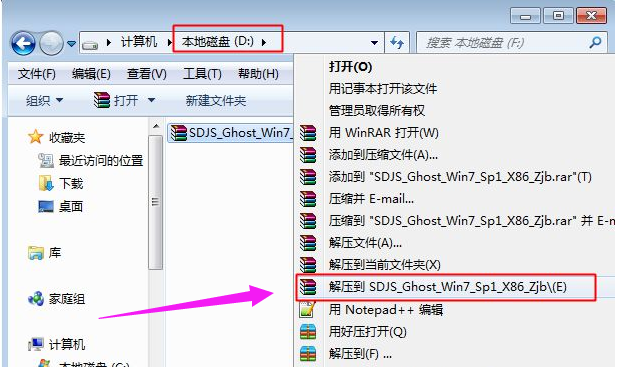
将最大的gho文件比如win7.gho和一键ghost工具放到同一目录,比如D盘,不要放C盘或桌面
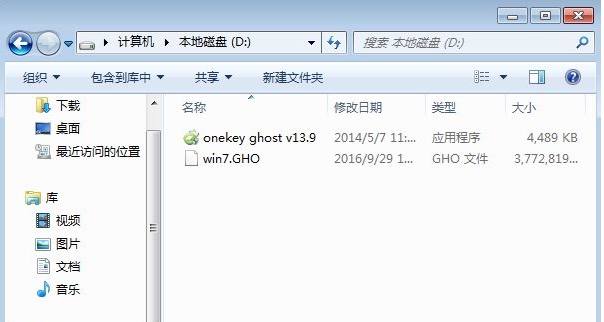
双击打开一键ghost重装工具,选择“还原分区”,映像路径选择win7.gho文件,选择系统盘所在位置,比如C盘,或者根据磁盘容量选择安装位置,点击:确定。
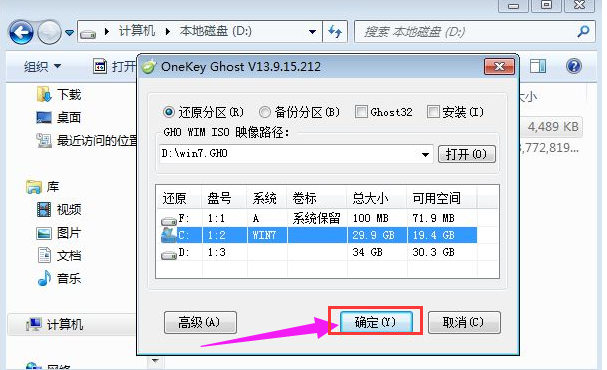
弹出对话框,点击:是,立即重启进行计算机还原。
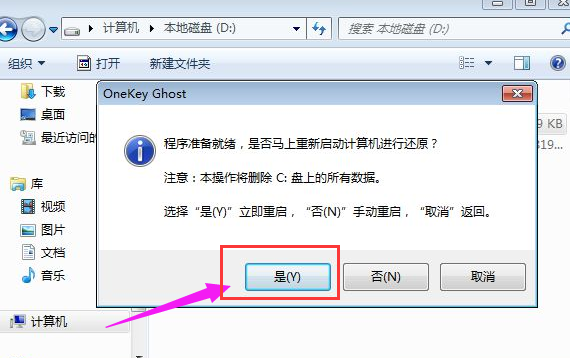
电脑重启后,启动菜单多出Onekey Ghost选项,电脑会自动选择这个选项进入
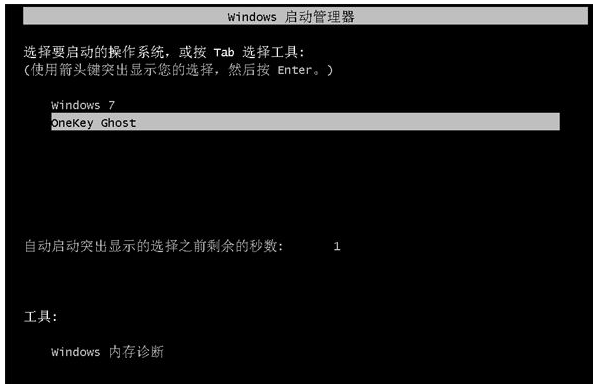
启动进入到这个界面,执行win7系统还原到C盘的操作,等待进度条完成
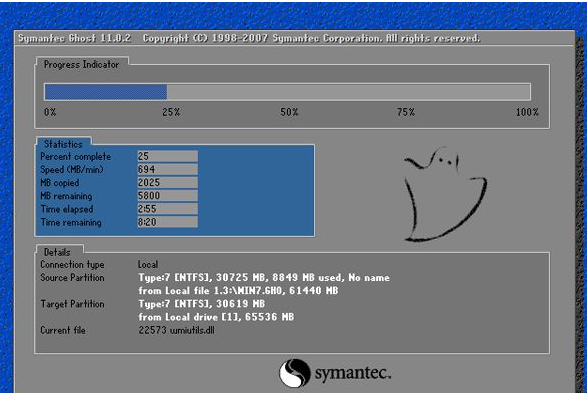
操作完成后,电脑自动重启,继续执行一键ghost重装系统win7过程
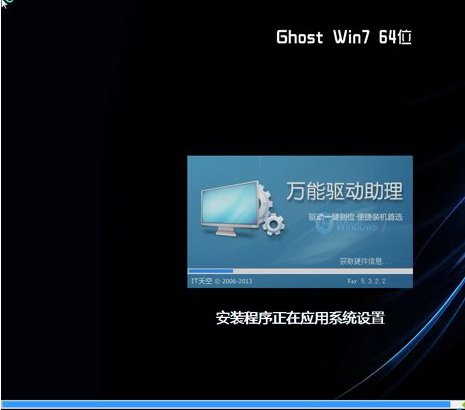
重装过程通常5-10分钟,最后重启进入全新win7桌面后,一键ghost重装过程结束

以上这里为各位分享了一键ghost重装系统方法步骤。有需要的朋友赶快来看看本篇文章吧!
- 《无畏契约》11月2日外网皮肤排名
- 《怪物猎人荒野》测试版游玩心得
- 《怪物猎人荒野》Demo操虫棍连招技巧教学
- 《怪物猎人荒野》Demo狩猎笛改动及玩法讲解
- 笔记本系统坏了怎么重装系统?
- Tessafe.sys不兼容驱动程序怎么解决?
- sys文件怎么打开?后缀为sys文件打开方式教学
- 《文明7》马基雅维利领袖介绍 马基雅维利属性及特色能力一览
- 《怪物猎人荒野》灭绝种设定介绍
- neacsafe.sys是什么驱动程序?neacsafe.sys不兼容怎么办?
- 《英雄联盟》S14决赛比赛时间 S14决赛什么时候打
- 录屏按钮灰色点了没反应?Win11录屏按钮是灰色的解决方法
- 《怪物猎人荒野》训练场位置等实用上手须知
- task host window可以强制关机吗?
- 《怪物猎人荒野》盾斧改动及斧强化机制介绍
- 《怪物猎人荒野》杰洛特捏脸数据分享
- 抖音电脑怎么开直播?抖音开启电脑直播需要什么条件
- 抖音电脑怎么上传视频教程?
- 戴尔笔记本电脑用U盘重装系统步骤
- 《怪物猎人荒野》单手剑玩法与技巧讲解 单手剑怎么玩
- 《怪物猎人荒野》卡思嘉捏脸数据分享
- 《怪物猎人荒野》单手剑蓄力下刺斩派生动作教学
- 《怪物猎人荒野》弓新机制与技巧讲解
- 《怪物猎人荒野》铳枪招式改动全面解析
- 《炉石传说》快攻进化萨卡组分享
- 《英雄联盟》S14决赛在哪里举办 S14决赛举办地点
- 台式机如何U盘装系统?台式机U盘装Win10系统教程
- Win10系统“initpki.dll”加载失败怎么办?Win10“initpki.dll”加载失败的解决方法
- Alipaladin是什么软件?Alipaladin怎么删掉
- 《怪物猎人荒野》铳枪基础操作与常用连招讲解